dell bios u盘启动 DELL戴尔新版BIOS如何设置U盘启动
现电脑已经成为我们生活和工作中不可或缺的一部分,在使用电脑的过程中,我们可能会遇到一些需要更改设置的情况。比如在安装操作系统或修复电脑故障时,我们可能需要通过U盘来启动电脑。而戴尔新版BIOS的设置中,也提供了U盘启动的选项。接下来就让我们一起来了解一下如何在戴尔电脑的BIOS中设置U盘启动,以便更好地应对各种电脑问题。
具体方法:
1.按下戴尔笔记本的电源键后,连续按下f2按键进入BIOS设置。

2.点击进入后选择左侧的secure boot enable的选项,在右侧选择为disabled。
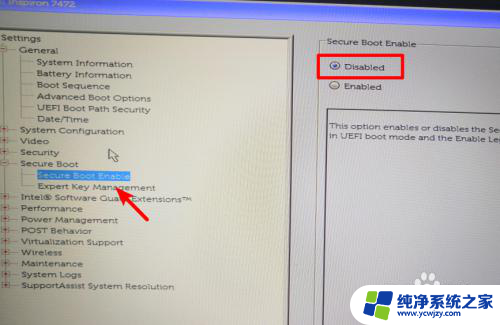
3.选定完毕后,点击左侧的advanced boot options的选项,在右侧勾选第1个选项。
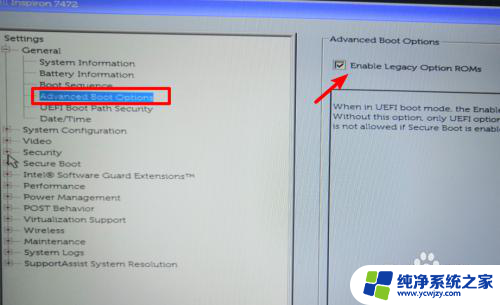
4.设置后打开boot sequence的选项,点击右侧的legacy。
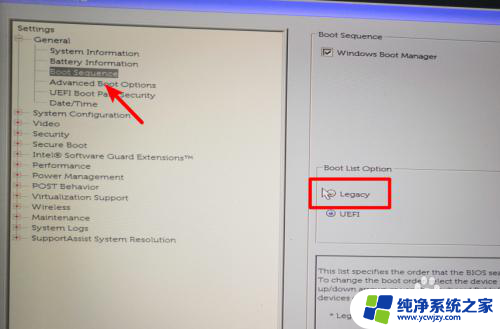
5.点击后,在右侧中将USB的选项调节到第一的位置。
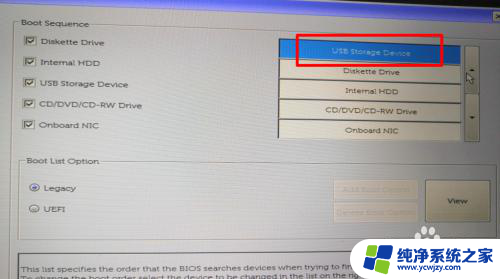
6.调节完毕后,点击下方的apply选项,在弹出的窗口中点击OK。

7.点击后,在页面中选择UEfI的选项进行切换。
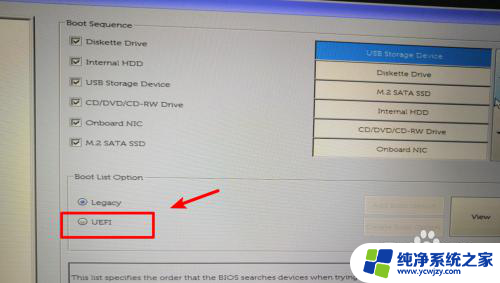
8.切换后,将U盘插入电脑,然后重启电脑即可通过U盘启动。
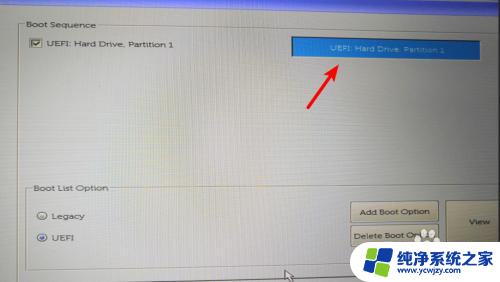
以上就是Dell BIOS U盘启动的全部内容,如果你遇到相同的问题,可以参考本文介绍的步骤进行修复,希望对大家有所帮助。















